- 12 Dec 2024
- 2 Minutes à lire
- Imprimer
- SombreClair
L'onglet Mobile
- Mis à jour le 12 Dec 2024
- 2 Minutes à lire
- Imprimer
- SombreClair
L’onglet Mobile contient l’ensemble des fonctionnalités permettant de décider du comportement de vos formulaires sur votre appareil mobile.
Accès au paramétrage de l'onglet Mobile
Rendez-vous dans le menu [Formulaires] puis sélectionnez l'onglet [Mes formulaires]. Cliquez ensuite sur la touche [Modifier] du formulaire concerné, puis sur la roue crantée afin d'aller dans les options du formulaire.
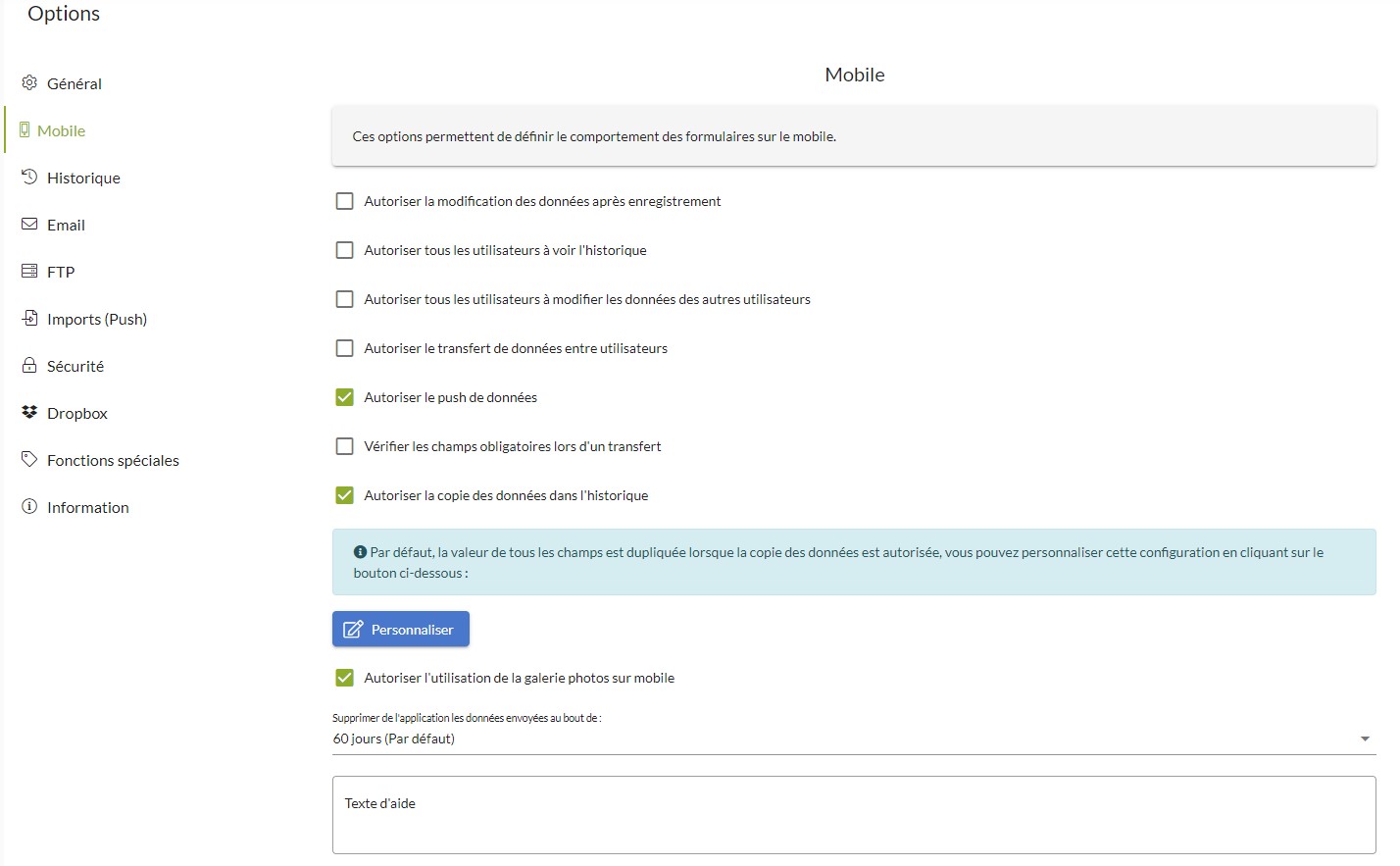
Présentation des différentes options de l'onglet Mobile
Autoriser la modification des données après enregistrement
L'option [Autoriser la modification des données après enregistrement] permet aux utilisateurs ayant les droits de saisie sur le formulaire, de modifier leurs données depuis l’historique mobile et celui de l'Interface Web.
Autoriser tous les utilisateurs à voir l’historique
L'option [Autoriser tous les utilisateurs à voir l’historique] permet à tous les utilisateurs ayant les droits de saisie sur le formulaire, de voir leurs données ainsi que celles des autres utilisateurs, grâce à la recherche serveur.
Autoriser tous les utilisateurs à modifier les données des autres utilisateurs
L'option [Autoriser tous les utilisateurs à modifier les données des autres utilisateurs] permet aux utilisateurs ayant les droits de saisie sur le formulaire, de modifier les données saisies par les autres utilisateurs, depuis l’historique mobile et celui du back office.
Autoriser le transfert de données entre utilisateurs
L'option [Autoriser le transfert de données entre utilisateurs] autorise le transfert de données entre les utilisateurs ayant les droits de saisie sur le formulaire.
Autoriser le push de données
L'option [Autoriser le push de données] autorise l’envoi, depuis un poste fixe, de données préremplies vers le mobile des utilisateurs.
Vérifier les champs obligatoires lors d’un transfert
Lorsque vous avez l'obligation de saisie sur des champs, l'option [Vérifier les champs obligatoires lors d’un transfert] permet de vérifier qu'ils sont complétés avant le transfert de la donnée.
Autoriser la copie des données dans l’Historique
L'option [Autoriser la copie des données dans l’Historique] donne la possibilité aux utilisateurs de copier une donnée enregistrée ou transférée. Lorsque cette option est activée, le bouton [Personnaliser] apparaît. En cliquant dessus, vous pouvez sélectionner les champs pour lesquels vous souhaitez conserver le contenu lors de la copie.
Autoriser l’utilisation de la galerie photos sur mobile
Lorsque l'option [Autoriser l’utilisation de la galerie photos sur mobile] est désactivée, l'accès à la galerie n'est plus possible et la prise de vue est alors obligatoire lors de la saisie de la donnée.
Supprimer de l'application les données envoyées au bout de
L'option [Supprimer de l'application les données envoyées au bout de] permet de supprimer les données automatiquement de la boîte Envoyées, ce qui évite de saturer l'application. Par défaut, la suppression se fait sur les données envoyées il y a 60 jours mais vous pouvez réduire à 30, 15 voire 0 jour.
Texte d’aide
Vous pouvez mettre un texte d’aide concernant votre formulaire. Sur le mobile, ce texte d’aide apparaitra à côté du nom de votre formulaire.


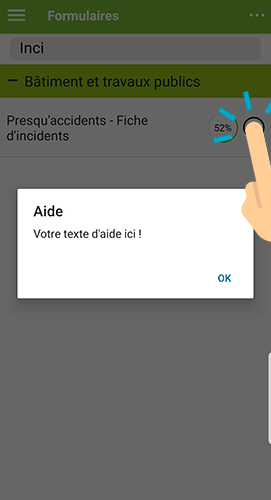
%202.svg)
%201.svg)



